Ar jums patinka įdomus, gražus turinys? Tikrai pastebėjote, kad dvigubo malonumo didžiojo televizoriaus ekrane grožėtis fotografijomis iš atostogų, filmais su neįprastais vaizdiniais efektais - taip matomos mažiausios detalės. Ir tuo pačiu metu didelis draugų būrys nebus perkrautas prieš mažą monitorių. Ar sutinki?
Bet jūs nežinote, kaip prijungti telefoną prie televizoriaus ir kokią ryšio parinktį pasirinkti? Šiame straipsnyje mes suapvalinome 10 geriausių būdų prisijungti per kabelį ir belaidį ryšį. Jie nurodė savo stipriąsias ir silpnąsias puses. Jie atnešė vaizdines nuotraukas ir išsamias vaizdo įrašų rekomendacijas.
Tarp visų metodų bet kuriuo atveju yra jums tinkamas. Likusią dalį galima peržiūrėti ir prisiminti ateityje.
Straipsnio turinys:
-
Telefono prijungimo prie televizoriaus parinktys
- # 1: HDMI ir mikro HDMI
- # 2: USB jungtis
- # 3: prisijunkite prie MHL
- # 4: „SlimPort“ naudojimas
- # 5: „Apple“ apšvietimo skaitmeninis AV adapteris
- # 6: belaidis perdavimas per „Wi-Fi“
- # 7: DLNA ryšys
- # 8: medijos perdavimas per „Chromecast“
- # 9: perduokite per „Apple TV“
- # 10: prisijungimas prie „Miracast“
- Koks geriausias būdas?
- Išvados ir naudingas vaizdo įrašas šia tema
Telefono prijungimo prie televizoriaus parinktys
Daugeliu atvejų mobiliojo telefono prijungimas nėra problema, nes šiuolaikiniai modeliai yra išmanieji telefonai, veikiantys „Android“ arba „Apple iOS“. Sunkumų kyla dėl telefono nesuderinamumo su turimais kabeliais ar televizoriaus operacine sistema.
Svarbiausia pasirinkti ryšio tipą: laidinį ar belaidį. Pirmuoju atveju kyla problemų dėl duomenų įskaitomumo ir suderinamumo. Antrame - su suderinamumu, taip pat su informacijos perdavimo greičiu ir sklandumu.
Kiekvienas metodas turėtų būti vertinamas atskirai. Galimos parinktys gali arba neveikti dabar, tačiau geriausias metodas turėtų būti rastas ateityje, ir tam gali prireikti naujos technikos.

Yra daug belaidės prieigos programų, įskaitant programas, skirtas palaikyti ir sinchronizuoti darbą su „Wi -Fi“
HDMI prievadai gerai veikia su nuorodų funkcija. Senesni telefonai su lėtu „Wi-Fi“ dažnai turi mikro HDMI prievadą. Dabar „Micro HDMI“ telefonuose yra retenybė, o pilno dydžio iš esmės niekada negali būti.
Belaidės sąsajos gerai veikia naujesniuose telefonuose ir išmaniuosiuose televizoriuose. Aukštos kokybės belaidžio ryšio paklausa nuolat auga, taip pat gero turinio, užfiksuoto telefono kamera.
# 1: HDMI ir mikro HDMI
Klasikinė versija, turinti daug privalumų. Prijungus per HDMI, vaizdas televizoriuje visiškai atitiks telefono vaizdą, jei jis palaiko jo išvestį.
Pastarųjų metų išmaniesiems telefonams tradiciškai trūksta „Micro HDMI“, todėl jums reikia adapterio su HDMI jungtimi televizoriaus pusėje ir USB-C, „Micro USB“ arba „Lighting“ telefono pusėje. Perkant tokią įrangą, verta ieškoti kombinuotų 3 viename adapterių ir pan., Kad jie būtų naudingi kitais atvejais. Adapteriai paprastai veikia iš maitinimo šaltinio ir išsikrauna gana greitai.

Jei jungiantis per HDMI televizorius nereaguoja, patikrinkite, ar pasirinkta HDMI išvestis ir ar teisingai nustatytas išmaniojo telefono su televizoriumi veikimo režimas
Atlikite šią procedūrą:
- Raskite su jūsų telefonu suderinamą HDMI kabelį arba adapterį.
- Prijunkite televizorių ir išmanųjį telefoną kabeliu ir, jei reikia, adapteriu iš išmaniojo telefono pusės.
- Televizoriuje pasirinkite HDMI šaltinį.
- Jei paveikslėlis nerodomas automatiškai, pakeiskite telefono ekrano skiriamosios gebos nustatymus.
- Keiskite šiuos nustatymus, kol jie pasirodys.
„Micro HDMI“ yra gera sąsaja, skirta aukštos raiškos daugialypės terpės formavimui. Nereikia papildomo maisto. Sujungiami ir derinami su įprastu HDMI, kabeliai gali būti derinami.
Jei televizoriuje nėra HDMI lizdo, galite prie jo prisijungti naudodami „Display-Port“ arba „MiniDisplay-Port“. Jei reikia, naudokite įrenginius su perėjimu iš ekrano prievado į HDMI.
# 2: USB jungtis
Patikrintas metodas, patogus ir universalus, turintis daug lankstumo ir erdvės manevruoti. Retais atvejais televizorius ir telefonas gali būti nesuderinami su USB veikimu vienoje ar kitoje pusėje.
Atlikite šiuos veiksmus:
- Prijunkite išmanųjį telefoną prie televizoriaus naudodami USB kabelį.
- Televizoriuje pasirinkite šaltinio (šaltinio) USB prievadą.
- Leiskite ryšį telefone, jei būsite paraginti.
- Naudodami nuotolinio valdymo pultą naršykite tarp TV ekrane rodomų piktogramų.
Išmanusis telefonas gali būti paverstas tam tikru „medijos leistuvu“, jei naudojate USB -HDMI adapterio kabelį. Vietoj adapterio taip pat galite naudoti USB -HDMI adapterį su HDMI kabeliu.

Prisijungimas per USB dažnai nepavyksta. Problema gali slypi tame, kad šiuo metu televizoriaus sistema draudžia naudoti visus arba konkretų USB prievadą. Arba kad telefono failų sistemoje yra problema
Prijungę telefoną prie televizoriaus, pirmame meniu pasirinkite „Naudoti kaip medijos įrenginį“. Tada televizoriuje raskite vaizdo šaltinį iš HDMI prievado, prie kurio prijungtas telefonas.
Valdykite vaizdą televizoriaus ekrane iš savo telefono. Tokiu atveju funkcija „Naudoti kaip išimamą saugyklą“ taip pat liks pasiekiama. Jis naudojamas išvedant iš telefono į televizoriaus USB jungtį.
„Android“ išmaniųjų telefonų savininkai gali naudoti papildomą įrangą. Atkreipkite dėmesį į „xBounds“ grafikos adapterį. Jis palaiko belaidį ir laidinį ryšį ir veikia kaip „tiltas“ tarp televizoriaus ir „Android“ įrenginio. Veikia su HDMI, USB ir įvairiomis belaidėmis sąsajomis, įskaitant „Wi-Fi“. Maksimaliai padidina rodomo vaizdo kokybę.
Verta atkreipti dėmesį į pagalbinę USB sąsają: šiuolaikiniai pavyzdiniai „Android“ telefonai turi C tipo USB jungtį, kuri leidžia juos prijungti per adapterį su atitinkamu kištuku. Televizoriaus šone gali būti HDMI, DVI, ekrano prievadas, VGA arba miniDP kištukas.
Universalūs kabeliai skirtingiems kištukams bus tinkami ir paprastai atrodo kaip užrakto blokas. Taip pat turėtumėte ieškoti projektorių ir monitorių jungčių.
# 3: prisijunkite prie MHL
Išmaniuosiuose telefonuose su MTK procesoriumi yra ryšys per MHL. Jis gali būti naudojamas vaizdo įrašams perkelti naudojant „Micro USB“ įkrovimo jungtį arba duomenų mainų prievadą. Tam reikės MHL adapterio. Pačiam adapteriui reikia energijos iš 5 V kabelio, todėl pats telefonas greitai išsikrauna.
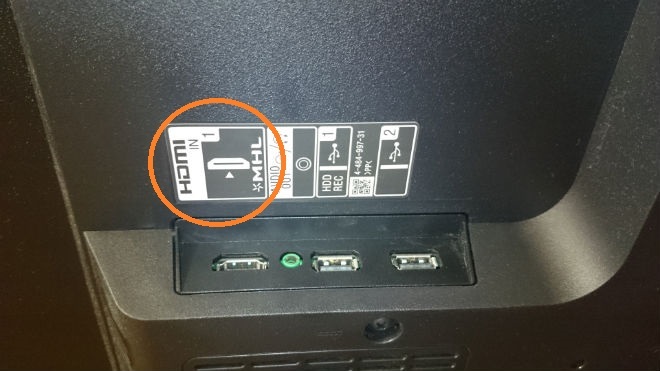
MHL suderinamumo lipdukas. Jei pasirinksite televizorių pagal MHL kriterijų, būtinai išsiaiškinkite suderinamumo ir standartizacijos parametrus
„Samsung“ pavyzdiniai modeliai iki „Galaxy 5“ palaiko MHL, kuri leidžia normaliai žiūrėti vaizdo įrašus net esant 2160p (4K) kokybei. Tuo pačiu metu, naudojant šią ryšio parinktį, žiūrint aukštos kokybės vaizdo įrašą atsiranda didelių trukdžių.
MHL kabelis yra geras sinchronizatorius tarp išmaniojo televizoriaus ir išmaniojo telefono / planšetinio kompiuterio. Apima HDMI ir USB funkcijas. Taigi vienu metu galite perduoti aukštos kokybės vaizdą ir garsą bei įkrauti telefoną.
Prijungimo būdas yra patogiausias: HDMI išvestis iš televizoriaus pusės yra prijungta kabeliu prie telefono MHL išvesties. Tačiau daugelis elektronikos nepalaiko MHL, kuri pati neveiks su daugeliu televizorių.
Tokius kabelius gamina ir „Samsung“ - kaip atskirą įrenginį ar priedą prie kitų produktų. „Samsung“ MHL yra 11 kontaktų papildomų kontaktų, o paprastai jų yra 5. Šiuo požiūriu nėra patogumo, nes adapterio reikės, jei kaiščių skaičius prietaisuose bus nevienodas.

MHL kabelis „Samsung Galaxy S5“ su „Micro USB“ konvertavimu į HDMI ir „Samsung“ būdingas 11 kontaktų. Jei perkate, tuo pačiu metu gaukite 5 kontaktų adapterį
Norėdami gauti aukštos kokybės 2160p (4K) vaizdo transliaciją, turėtumėte įsigyti MHL 3.0. Šie kabeliai yra suderinami su 30 Hz ir aukštos kokybės „Dolby TrueHD“ garsas, skirtas DTS-HD ir 7.1. Kabelis tiekiamas su 10 įkrovikliu Antradienis
# 4: „SlimPort“ naudojimas
„Slimport“ yra adapteris su skirtingomis kabelių konfigūracijomis. Savo funkcijomis jis primena MHL technologiją: palaiko „UltraHD“ ir 4K, 7.1 daugiakanalį garsą. Prijungiamas prie įrenginių per HDMI, ekrano prievadą arba USB. Prie USB adapterio galite prijungti papildomus įrenginius.
MHL technologija buvo įdiegta daugiausia „Samsung“ ir LG išmaniuosiuose telefonuose. Vaizdas televizoriuje yra geresnis, nes duomenys perduodami be dekodavimo. Kalbama apie vaizdo stabilumą. „Micro USB to HDMI“ adapteris veikia be maitinimo, o išmanusis telefonas įkraunamas per patį adapterį. Naudojant „SlimPort“ bus patogu žiūrėti televizijos laidas ir atlikti ilgas misijas žaidimuose.

„Slimport“ laikoma patobulinta alternatyva MHL. Šis adapteris pasižymi geriausiu naudojimu ir vaizdo raiška
Tuo pačiu metu maksimali turima vaizdo raiškos peržiūros skiriamoji geba kartais yra apribota iki 1080p. Pagrindinis ryšio trūkumas yra tai, kad kartais signalas sumažėja ir yra pašalinio triukšmo. Patikrinkite, ar nepažeistas laidas ir adapteris, tada tokių problemų nekils.
# 5: „Apple“ apšvietimo skaitmeninis AV adapteris
Tai yra „Apple“ produktų pasirinkimas. „Lighting Digital AV“ adapteris yra „du viename“ kabelis, suderinamas su adapteriu. Jis sėkmingai sinchronizuoja „iPhone“ / „iPad“ su bet kuriuo įrenginiu, turinčiu HDMI jungtį.
„Apple“ įrenginius galima prijungti prie televizorių, monitorių ir projektorių, o vaizdas iš telefono bus transliuojamas visiškai. Apšvietimas leidžia vartotojui ne tik peržiūrėti failus ir nuotraukas iš išmaniojo telefono ekrano, bet ir naršyti internete.
Jums reikės dar vieno tarpinio adapterio tarp apšvietimo įrenginio adapterio ir televizoriaus - apšvietimo lizdo arba 30 kontaktų jungties. Pirmosios, naujesnės jungties adapteris neperduoda vaizdo tiesiogiai, bet prastos kokybės vaizdą paverčia aukštesnės kokybės vaizdu. Tuo pačiu metu vaizdo įrašų ir nuotraukų turinyje atsiranda artefaktų.

Yra nuomonių, kad apšvietimo adapterio „įdaras“ yra netobulas, o prie jo prijungti šaltiniai negali gaminti 1080p be papildomų programų
Šis metodas tinka „Apple“ išmaniųjų telefonų ir planšetinių kompiuterių savininkams.
# 6: belaidis perdavimas per „Wi-Fi“
Vienu metu kūrėjai sutelkė dėmesį į belaidį ryšį. Trūkumas yra tas, kad labai geri televizoriai be „Smart-TV“ funkcijos nepalaiko tokio ryšio arba turi silpną signalą. Šiuo atveju atkūrimas tiesiai iš išmaniojo telefono tikrai nekelia abejonių.
Išmanieji televizoriai turi specialius belaidžius adapterius, kurie leidžia atkurti ne tik vaizdo srautą, bet ir parodyti visą telefono ekraną. Norėdami prisijungti, turite naudoti maršrutizatorių ir sukurti sąveikaujančių įrenginių tinklą. Šiuo režimu televizorius mato telefoną kaip daugialypės terpės įrenginį, o ne tik duomenų laikmeną.
Praktiškai dažnai reikalingas „Wi-Fi Direct“ ryšys. Šį ryšį palaiko visi išmanieji televizoriai su „Wi-Fi“ moduliu. Šiuo atveju prietaisai tiesiogiai sąveikauja. Televizoriuje paspauskite Bendrinti, o išmaniajame telefone įjunkite „Wi-Fi Direct“ režimą. Šio metodo trūkumas yra mažas greitis. Negalėsite žiūrėti vaizdo įrašo, bent jau aukštesnės nei žemos kokybės. Didelių nuotraukų įkėlimas užtruks ilgai. Medijos failus galima siųsti spustelėjus parinktis „Siųsti“.
„Wi-Fi Direct“ atveju jums nereikia maršrutizatoriaus, o prieigos taškas yra televizorius.
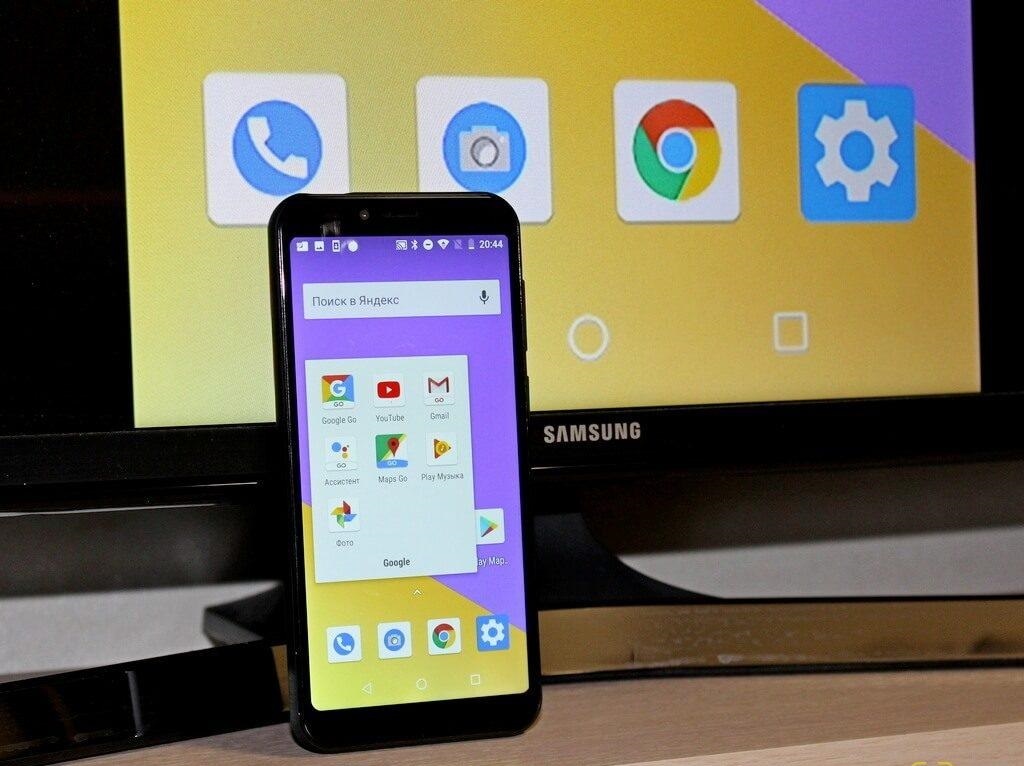
Beveik identiška mikroschemų struktūra „Wi-Fi Direct“ ir standartiniuose „Wi-Fi“ moduliuose, pirmasis suteikia 5-10 kartų silpnesnį signalą
Norėdami prijungti „Wi-Fi Direct“, atlikite šiuos veiksmus:
- Nustatymuose įjunkite „Wi-Fi Direct“ televizoriuje. Paprastai tai yra kelyje „Belaidžiai tinklai“ - „Wi -Fi“ - „Wi -Fi Direct“.
- Telefonas pradeda ieškoti įrenginių.
- Iš jų pasirinkite televizorių.
- Parinktyse naudokite komandą „Pateikti“.
„Wi-Fi Direct“ yra geras būdas „Android“ telefonams iki 3 versijos imtinai ir „iPhone“ iki 4s, nes jie neveikia su šiuolaikiniais „Wi-Fi“ moduliais.
# 7: DLNA ryšys
DLNA yra keitimosi duomenimis standartų rinkinys. Vienas iš klasikinių ir patogių variantų, kuris tiks „Android“ įrenginių savininkams.
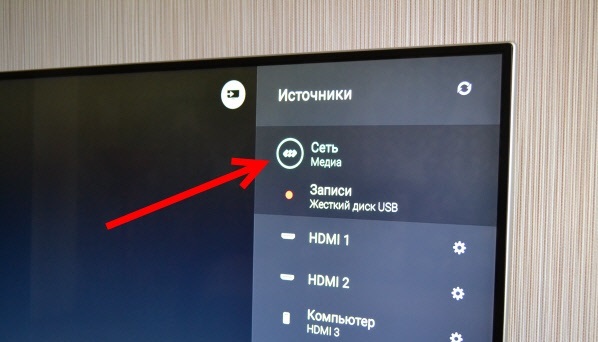
Tarp „Philips“ televizorių šaltinių DLNA sąsaja yra žiniasklaidos tinkle - viduje turite rasti savo telefono piktogramą ir pasirinkti failą, kurį norite peržiūrėti
Norėdami dirbti su DLNA, atlikite šiuos veiksmus:
- Prijunkite televizorių ir išmanųjį telefoną prie namų tinklo. Prieigos taškas yra maršrutizatorius, o telefonas ir televizorius jau prijungti prie jo. Be to, jei yra kabelis, skirtas prisijungti prie maršrutizatoriaus, galite jį naudoti.
- Patikrinkite, ar jūsų išmanusis telefonas ir televizorius yra tame pačiame tinkle.
- Eikite į televizoriaus nustatymus ir įjunkite DLNA.
- Išmaniajame telefone atidarykite „File Explorer“ arba „Gallery“.
- Konkrečiame faile spustelėkite parinktis ir pasirinkite grotuvą tokiu pačiu pavadinimu kaip televizorius.
- Įdiegus „BubbleUPnP“, bus transliuojamos kitos telefono programos ir įvairūs nustatymai.
Didžioji dauguma išmaniųjų televizorių palaiko šį ryšį. Vaizdo ir vaizdo skiriamoji geba priklauso nuo paties televizoriaus: HD arba „Full HD“. Naudojant DLNA, neįmanoma žiūrėti viso telefono turinio, o tik vaizdo įrašų, nuotraukų ir muzikos failų. Išmanusis telefonas ir televizorius turi turėti tinklo ryšį ir palaikyti šią technologiją.
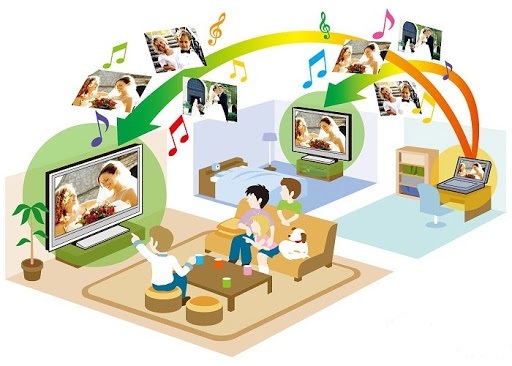
DLNA darbo aplinka gali būti laidinė arba belaidė, o greitis visada yra didelis, kai prisijungia bet koks dalyvių skaičius
DLNA gamintojų įrenginiuose „slepiasi“ skirtingais pavadinimais:
- „Samsung“ - „AllShare“;
- „Sony“ - „VAIO Media Player“;
- LG - SMART SHARE.
Pavyzdžiui, HTC telefone duomenų perdavimo procesas atrodys taip: norint pradėti leisti failą TV, turite atidaryti galeriją, pasirinkti norimą failą, spustelėkite „Daugiau“ ir pasirinkite tikslą atitinkantį grotuvą Išmanusis televizorius. Jei po to failas nerodomas televizoriaus ekrane, turite įdiegti papildomą to paties pavadinimo programinė įranga su DLNA arba pavadinimas, kuriuo ši technologija yra naudojama konkrečiame gamintojas.
# 8: medijos perdavimas per „Chromecast“
„Google“ sukūrė „Chromecast“ ir „Chromecast 2“ srautinio perdavimo lazdas, kurios veikia belaidžiu ryšiu su išmaniuoju telefonu ir prijungiamos prie televizoriaus per USB. Šie „flash“ diskai iš esmės yra daugialypės terpės grotuvai ir praplečia įprasto ar išmaniojo televizoriaus funkcijas.
Prijungimo prie televizoriaus seka:
- Prijunkite imtuvą prie televizoriaus HDMI.
- Kita vertus, prijunkite „Chromecast“ prie elektros lizdo tiesiogiai arba per USB adapterį.
- Įdiekite „Chromecast“ programą savo išmaniajame telefone.
- Įveskite kodą, kuris pasirodo po įdiegimo.
- Leisti belaidę prieigą.
- Paleiskite bet kurį failą programoje, suderinamoje su televizoriumi.
- Eikite į įrenginių sąrašą ir spustelėkite „Chromecast“.
- Dabar telefonas yra grotuvas, rodomas televizoriaus ekrane.
Be to, įdiekite „Google Home“ programą, skirtą „iOS“ ar „Android“ išmaniajam telefonui. Dirbkite su šios programos nustatymais naudodami „Google“ paskyrą.

Darbo su „Chromecast“ sudėtingumas yra tylus nustatymų režimas, o jūs turite valdyti ryšius per telefono naršyklę ir perkelti turinį įdiegus plėtinį į naršyklę
„Smart-TV“ sąsajos, tokios kaip „Chromecast“, rodo gerą sąveikos greitį, tačiau kitais atvejais tai sunku.
# 9: perduokite per „Apple TV“
Patogiausias variantas „iOS“ mobiliųjų įrenginių savininkams, norintiems žiūrėti jų turinį per televizorių. „Apple TV“ ir „Apple TV 4K“ yra priedėliai, veikiantys naudojant „AirPlay“, o tai savo ruožtu yra „Apple TV“ programos ypatybė. Skyrius „AirPlay“ yra atsakingas už vizualinio turinio peržiūros organizavimą.
„Apple TV“ programos ir „Apple TV 4K“ grotuvo savininkai nepatirs jokių problemų ar klaidų. Šis medijos leistuvas sinchronizuoja visus „Apple“ įrenginius, jei tam tikru momentu juos vienija vienas belaidis tinklas.
Vaizdo kokybė gaunama kuo aukštesnė tiek išplėtimo, tiek turinio prasme. Pasitikėkite be 1080p trikdžių. Trūkumas yra iki pusės sekundės vėlavimas, kuris neleis normaliai žaisti internetinių ar veiksmo žaidimų.
Atlikite šiuos veiksmus:
- Prijunkite „iPhone“ ir „Smart TV“ prie to paties tinklo.
- Atidarykite valdymo centrą ir bakstelėkite Ekrano pakartojimas.
- Rodomame sąraše pasirinkite „Apple TV“.
Vartotojai turi vaizdo atkūrimo parinktį, kad išsaugotų vaizdo įrašą televizoriuje, kuriame jis groja. „Apple TV“ veikia su beveik visais išmaniaisiais televizoriais.

„Apple TV“ grotuvą reikia reguliariai paleisti iš naujo: norėdami tai padaryti, eikite į „Nustatymai“ - „Bendra“ - „Paleisti iš naujo“, o naujesniuose įrenginiuose - „Nustatymai“ - „Sistema“ - „Iš naujo paleiskite dabar“
Jei „Smart TV“ yra naujas ir telefoną atstovauja „Apple“ prekės ženklas, visi veiksmai atliekami greitai, beveik vienu paspaudimu. Tokiu atveju teks keisti išorinio šaltinio vaizdo dydį.
„Apple TV 4K“ bus patogus pasirinkimas visų rūšių žaidimams, tačiau jis nebus universalus. „AirPlay“ programa leidžia kurti pristatymus ir žaisti iš savo telefono.
# 10: prisijungimas prie „Miracast“
„Miracast“ yra belaidis ryšys, pagrįstas belaidžiu ekranu. Suderinamas su „Android 4.2“ ir naujesnėmis versijomis, „Windows Phone 8.1“ ir naujesnėmis versijomis. „Miracast“ palaiko daugumą išmaniųjų televizorių. Technologija pagrįsta „Wi-Fi“, tačiau jei televizoriuje nėra „Wi-Fi“ imtuvo, šią funkciją atliks prie HDMI prievado prijungtas adapteris.
Prisijungimas per „Miracast“ - „išmaniojo“ televizoriaus procedūra:
- Įjunkite „Miracast“ tinklo nustatymuose.
- Išmaniajame telefone raskite elementą „Ekranas“, tada „Belaidis monitorius“.
- Įjunkite „Miracast“ funkciją.
- Pasirinkite televizorių iš aptiktų „Miracast“ įrenginių.
- Vaizdas iškart pasirodys televizoriuje, o jei taip neatsitiks, pakartokite visą ciklą.
Yra televizoriai su įmontuotu „Miracast“. Vartotojui tereikia naudotis šia funkcija televizoriaus nustatymuose, paspausti telefone „Belaidis monitorius“ ir sąraše pasirinkti televizorių.

„Miracast“ galima naudoti daugelyje įrenginių ir esant didelei raiškai, prireikus greitai perjungiant „Miracast“ į „AirPlay“
Kitų televizorių su daugialypės terpės palaikymo procedūra:
- Įsigykite adapterį, geriausia daugiafunkcinį adapterį su „Miracast“, „AirPlay“ ir „Chromecast“ palaikymu.
- Prijunkite adapterį prie televizoriaus HDMI lizdo ir įjunkite USB maitinimą, kad išvengtumėte per didelio išsikrovimo.
- Savo telefone atidarykite ekraną ir belaidį monitorių ir įjunkite „Miracast“, dar viena galimybė yra prisijungti per „Miracast“ programą.
Variantas su „Miracast“ savo prasme yra panašus į „AirPlay“, tačiau greitesnis - prastesnis - 1 sekundė. Tiesioginių transliacijų atveju viskas bus dar lėčiau. Nėra prasmės naudoti „Miracast“ transliacijai transliuoti iš mobiliojo telefono. Vaizdo kokybė yra prastesnė nei „AirPlay“.
Nereikėtų naudoti „Miracast“ 4K, jei ji yra tokia aukšta kokybė, kuri yra svarbi be jokių pataisymų.

Naudojant „Miracast“ adapterius, dažnai skamba „nesinchronizuotas“ garsas, o sumažėjus vaizdo įrašų turinio kokybei, ši problema vis dar išlieka
Kalbant apie garsą, jis palaiko daugiakanalį „Dolby ACR 5.1“.
„Miracast“ problema yra nesuderinamumas su kai kuriais išmaniaisiais televizoriais ir išmaniaisiais telefonais.
Koks geriausias būdas?
Jei galite prisijungti prie HDMI, neturėtumėte ieškoti alternatyvų. Tai ir plačios galimybės, ir aukšta kokybė. Antroje vietoje turėtų būti belaidžio ryšio metodai, skirti įrenginiams toje pačioje OS arba to paties gamintojo OS.
„Wi-Fi Direct“ parinktis laikoma kategoriškai nepatogu, nors kai kuriose situacijose ji yra ideali. Pavyzdžiui, jei reikia peržiūrėti kelis failus ir visas procesas užtrunka šiek tiek laiko. USB metodas, net ir gedimų atveju, išlieka labai prieinamas dėl savo paplitimo, nes beveik kiekvienas adapteris turi USB jungtį. MHL metodas turi daugiausiai suderinamumo problemų.

Greitas būdas: telefone naudokite standartinį „Wi-Fi“ ir „Smart TV“ programą, per ją prisijungdami prie televizoriaus ekrano
„Android“ ir „Smart TV“ savininkams patiks „Miracast“. Įsigykite „Chromecast“ papildomai įprastam televizoriui.
„Apple“ išmaniųjų telefonų savininkams reikės „Apple TV 4K“ medijos leistuvo derinio kartu su „Lighting“ ir „Miracast“ adapteriais. Daugeliu atvejų, norint prijungti telefoną prie televizoriaus, reikės skirtingų adapterių. Pirkite juos, kai tik įmanoma.
Beje, išmanieji televizoriai gali tapti išmaniųjų namų dalimi. Kas tai yra ir kaip jį įrengti, perskaitykite Šis straipsnis.
Be išmaniųjų televizorių, yra ir kitų išmanieji prietaisai namamssukurta taip, kad jūsų gyvenimas būtų patogesnis ir paprastesnis.
Išvados ir naudingas vaizdo įrašas šia tema
„YouTube“ programa ir belaidis ryšys, „Android“ įrenginio prijungimas žingsnis po žingsnio:
„Easy Connect“ televizorius, skirtas „iPhone“:
Kaip prijungti telefoną per „Miracast“ adapterį - įrenginio apžvalga:
Paprastai telefoną prie televizoriaus galima prijungti pirmą ar antrą kartą. Yra daug būdų tai padaryti. Verta sutelkti dėmesį į patikrintas galimybes, tačiau taip pat turite atkreipti dėmesį į naujesnes technologijas, skirtas visaverčiam šiuolaikinio turinio suvokimui.
Naujausiuose žaidimuose yra daug komponentų, kuriems puikus vaizdas yra iš esmės svarbus. Galite žiūrėti seną turinį net esant nestabiliam ryšiui. Naudokite belaidį ryšį, jei jums patinka patogumas ir kompaktiškumas.
Užduokite klausimus, pasidalykite vertinga informacija su kitais skaitytojais. Tam pateikiama atsiliepimų forma, esanti po straipsniu. Papasakokite, kokius ryšio metodus naudojote asmeniškai ir ar buvote patenkinti atkūrimo kokybe.


